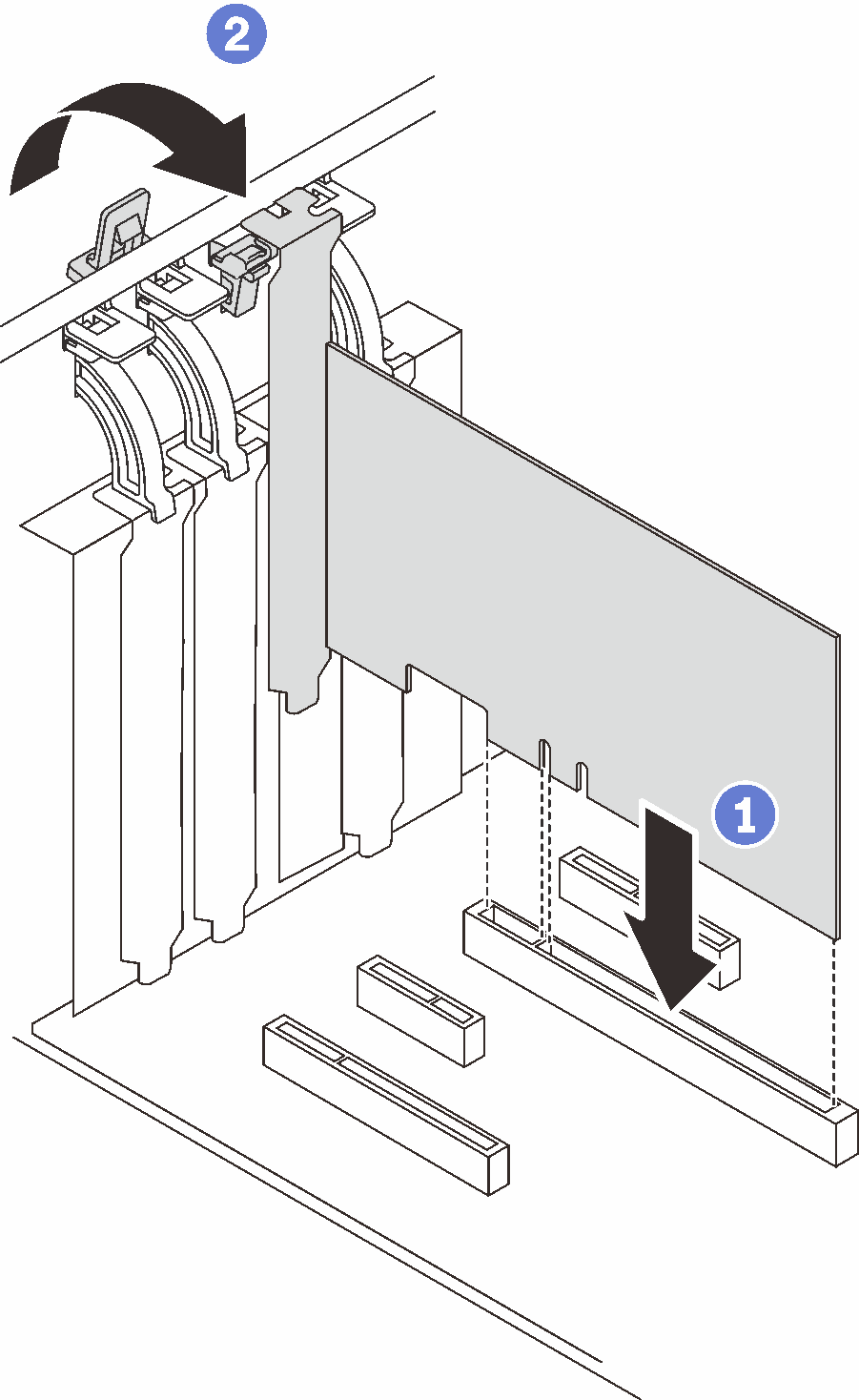Instalar um adaptador PCIe
Use estas informações para instalar um adaptador PCIe.
Sobre esta tarefa
- S002
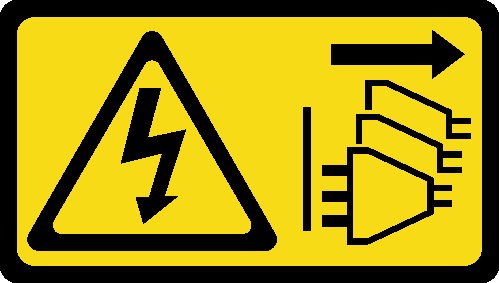 CUIDADOO botão de controle de energia no dispositivo e o botão liga/desliga na fonte de alimentação não desligam a corrente elétrica fornecida ao dispositivo. O dispositivo também pode ter mais de um cabo de alimentação. Para remover toda corrente elétrica do dispositivo, certifique-se de que todos os cabos de energia estão desconectados da fonte de alimentação.
CUIDADOO botão de controle de energia no dispositivo e o botão liga/desliga na fonte de alimentação não desligam a corrente elétrica fornecida ao dispositivo. O dispositivo também pode ter mais de um cabo de alimentação. Para remover toda corrente elétrica do dispositivo, certifique-se de que todos os cabos de energia estão desconectados da fonte de alimentação.
Leia as Diretrizes de instalação para garantir que esteja trabalhando de maneira segura.
Use a documentação fornecida com o adaptador PCIe e siga as instruções, além das instruções contidas nesta seção.
Encoste a embalagem antiestática que contém o componente em qualquer superfície metálica não pintada no servidor; em seguida, remova-o da embalagem e coloque-o em uma superfície antiestática.
- Ao instalar um dos adaptadores a seguir, instale no Slot 2:
- GPU ativa PCIe ThinkSystem NVIDIA Quadro RTX T1000 de 8 GB
- ThinkSystem NVIDIA Quadro RTX T400 4GB PCIe Active GPUNota
Os adaptadores GPU só podem ser instalados no slot PCIe 2. Quando o adaptador GPU estiver instalado no slot PCIe 2, certifique-se de manter o slot PCIe 3 vazio.
- Adaptador Ethernet PCIe Broadcom 57416 10 G BASE-T de 2 portas
- Ao instalar o adaptador M.2, instale primeiro no Slot 4.
- Caso contrário, siga a ordem abaixo com base no tipo de adaptadores:
Adaptadores RAID (Slot 2* >> 4* >> 3 >> 1)1
(Listagem na ordem de prioridade)
- Adaptador ThinkSystem RAID 9350-16i 4 GB Flash PCIe de 12 Gb
- Adaptador ThinkSystem RAID 9350-8i 2 GB Flash PCIe de 12 Gb
- Adaptador ThinkSystem RAID 5350-8i PCIe de 12 Gb
- HBA ThinkSystem 4350-8i SAS/SATA de 12 Gb
- HBA ThinkSystem 430-8e SAS/SATA de 12 Gb
- HBA ThinkSystem 440-8e SAS/SATA PCIe Gen4 12 GbNota
Quando o HBA ThinkSystem 440-8e SAS/SATA PCIe Gen4 12 Gb está instalado, outros tipos de adaptador RAID/HBA não são suportados.
- Quando o HBA ThinkSystem 430-8e SAS/SATA 12Gb está instalado, os seguintes adaptadores não são suportados:
Adaptador ThinkSystem RAID 9350-16i 4 GB Flash PCIe de 12 Gb
Adaptador ThinkSystem RAID 9350-8i 2 GB Flash PCIe de 12 Gb
Adaptador ThinkSystem RAID 5350-8i PCIe de 12 Gb
HBA ThinkSystem 4350-8i SAS/SATA de 12 Gb
Adaptadores de rede (Slot 1 >> 3 >> 4* >> 2*)
(Listagem na ordem de prioridade)
- Adaptador Ethernet PCIe Broadcom 57414 10/25 GbE SFP28 de 2 portas (apenas com suporte para slot 1 >> 4)
- Adaptador Intel X710-DA4 4x10 Gb SFP+
- Adaptador Ethernet PCIe ThinkSystem Intel E810-DA2 10/25 GbE SFP28 de 2 portas
- Adaptador Ethernet PCIe Broadcom 5719 1 GbE RJ45 de 4 portas
- Adaptador Ethernet PCIe ThinkSystem Intel X710-T4L 10 G BASE-T de 4 portas
- Adaptador Ethernet ThinkSystem Intel I350-T4 PCIe 1Gb 4-Port RJ45
- Adaptador Intel X550-T2 Dual Port 10GBase-T
- Adaptador Ethernet ThinkSystem Intel I350-T2 PCIe 1Gb 2-Port RJ45
- Adaptador Ethernet PCIe Broadcom 5720 1 GbE RJ45 de 2 portas
O design dos slots 1 e 3 no ST250 V2 é de extremidade aberta, significando que os slots aceitam adaptadores com um conector de borda maior que o comprimento físico do conector do slot. Por exemplo, se um adaptador x8 estiver instalado no slot x4 3 do servidor, metade do conector de borda não será conectada ao slot. O adaptador ainda funcionará, no entanto, o desempenho será afetado.
Procedimento
Após a execução desta tarefa
Dependendo do tipo do adaptador PCIe, talvez seja preciso conectar os cabos necessários.
Depois de instalar os adaptadores RAID, consulte Roteamento de cabos para unidades hot-swap com RAID de hardware para concluir o roteamento de cabos correspondente.
Depois de instalar o adaptador de inicialização M.2, consulte Adaptador M.2 para concluir o roteamento de cabos.
Depois de instalar os seguintes adaptadores RAID, consulte Chave de intrusão e módulo de energia flash RAID para concluir o roteamento de cabos para o módulo de energia flash RAID.
- Adaptador ThinkSystem RAID 9350-16i 4 GB Flash PCIe de 12 Gb (com módulo de energia flash)
- Adaptador ThinkSystem RAID 9350-8i 2 GB Flash PCIe de 12 Gb (com módulo de energia flash)